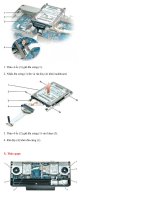TÌM HIỂU CÁCH THÁO lắp LAPTOP dell™ inspiron 305m
Bạn đang xem bản rút gọn của tài liệu. Xem và tải ngay bản đầy đủ của tài liệu tại đây (917.67 KB, 37 trang )
TRƯỜNG ĐẠI HỌC CÔNG NGHIỆP TP.HCM
KHOA CÔNG NGHỆ - CƠ SỞ THANH HÓA
BÀI TÌM HIỂU
MÔN: CÔNG NGHỆ THÔNG TIN
ĐỀ TÀI:
TÌM HIỂU CÁCH THÁO LẮP LAPTOP
Dell™ Inspiron 305m
GIẢNG VIÊN HD :
SINH VIÊN TH :
Lớp : DHTH8ATH
THANH HÓA, THÁNG 10 NĂM 2014
LỜI NÓI ĐẦU
Với mong muốn mang đến cho các bạn khả năng tự tháo lắp máy tính
xách tay dễ dàng nên chúng tôi biên soạn và dịch thuật lại các tài liệu của
hãng
Nội dung là các bước hướng dẫn tháo lắp của các dòng máy thuộc các
hãng hiện hành trên thị trường nước ta. Quyển thứ hai, chúng tôi giới thiệu
về các dòng máy thuộc hãng Dell.
Trong quá trình biên soạn chắc chắn không tránh khỏi thiếu sót nên
những lời góp ý chân thành của các bạn sẽ giúp chúng tôi hoàn thiện hơn
các bài viết của mình và cho ra những quyển sách mà chúng tôi sẽ sớm đưa
ra trong thời gian tới đây.
Dell Inspiron 500m
Dell™
Inspiron
305m
Page 1 of 17
Các
thành
phần
mk:@MSITStore:C:\Documents%20and%20Settings\HOME\Desktop\New%20Folde 10/17/2014
Dell Inspiron 500m Page 2 of 17
1
màn hình 8 loa
2
nắp đậy bản lề 9 đĩa cứng
3
nắp trên 10
CPU
4
mainboard 11
bộ giải nhiệt CPU
5
đế máy 12
quạt giải nhiệt hệ thống
6
pin 13
bàn phím
7
pin CMOS 14
cáp màn hình
Hướng
dẫn
tháo
lắp
mk:@MSITStore:C:\Documents%20and%20Settings\HOME\Desktop\New%20Folde 10/17/2014
Dell Inspiron 500m
Trước
khi
tháo
bất
kỳ
máy
laptop
nào,
bạn
nhớ
tắt
máy,
tháo
pin,
rút
sạc
trước.
Sau đó bạn hãy tháo máy theo thứ tự như sau:
I.
Tháo
Ram:
Page 3 of 17
1. Lật laptop lên, tháo ốc giữ nắp, tháo nắp.
2. Dùng đầu ngón tay tách hai chốt khóa.
3. Tháo card khỏi kết nối.
II.
Tháo
card
PCI:
mk:@MSITStore:C:\Documents%20and%20Settings\HOME\Desktop\New%20Folde 10/17/2014
Dell Inspiron 500m Page 4 of 17
1. Lật laptop lên, tháo ốc giữ nắp, tháo nắp.
2. Tháo 2 dây anten.
3. Ấn 2 chốt khóa, tháo card khỏi kết nối.
III.
Tháo
ổ
CD:
mk:@MSITStore:C:\Documents%20and%20Settings\HOME\Desktop\New%20Folde 10/17/2014
Dell Inspiron 500m Page 5 of 17
1. Lật laptop lên, tháo ốc giữ (1).
2. Ấn chốt giữ ổ CD.
3. Kéo ổ CD ra.
IV.
Tháo
pin
CMOS:
mk:@MSITStore:C:\Documents%20and%20Settings\HOME\Desktop\New%20Folde 10/17/2014
Dell Inspiron 500m Page 6 of 17
1. Ấn chốt giữ nắp, tháo nắp (1).
2. Rút pin (1) ra.
3. Tháo dây pin ra khỏi jack (1).
V.
Tháo
đĩa
cứng:
mk:@MSITStore:C:\Documents%20and%20Settings\HOME\Desktop\New%20Folde 10/17/2014
Dell Inspiron 500m Page 7 of 17
1. Tháo ốc (1) giữ ổ đĩa.
2. Kéo đĩa cứng ra.
VI.
Tháo
bàn
phím:
mk:@MSITStore:C:\Documents%20and%20Settings\HOME\Desktop\New%20Folde 10/17/2014
Dell Inspiron 500m Page 8 of 17
1. Mở màn hình (1).
2. Dùng đầu nhỏ cậy bên phải nắp (1).
3. Tháo nắp (1).
mk:@MSITStore:C:\Documents%20and%20Settings\HOME\Desktop\New%20Folde 10/17/2014
Dell Inspiron 500m Page 9 of 17
4. Tháo 2 ốc (1).
5. Xoay bàn phím lên và trượt ra trước.
6. Tháo dây nối bàn phím.
VII.
Tháo
màn
hình:
1. Mở màn hình (3).
2. Tháo 3 ốc giữ (1), tách dây ra khỏi 4 ghim kẹp (8).
mk:@MSITStore:C:\Documents%20and%20Settings\HOME\Desktop\New%20Folde 10/17/2014
Dell Inspiron 500m Page 10 of 17
3. Nâng màn hình lên, tháo dây màn hình ra khỏi kết nối.
4. Tháo 3 ốc giữ.
5. Xoay màn hình lên thẳng đứng và nâng ra khỏi đế máy.
VIII.
Tháo
nắp
trên:
1. Tháo 3 ốc ghi chữ "P".
mk:@MSITStore:C:\Documents%20and%20Settings\HOME\Desktop\New%20Folde 10/17/2014
Dell Inspiron 500m Page 11 of 17
2. Tháo dây touch pad (2) ra khỏi kết nối (3).
3. Lật laptop lên và tháo 9 ốc giữ nắp (1).
4. Quay laptop lại và tháo nắp trên.
mk:@MSITStore:C:\Documents%20and%20Settings\HOME\Desktop\New%20Folde 10/17/2014